Si të shkruani shënime në OneNote 2013 në Android

Mësoni si të shkruani shënime në OneNote 2013 në Android me krijimin, hapjen dhe regjistrimin e shënimeve. Aplikoni strategji efektive për menaxhimin e shënimeve tuaja.
Duke filluar në Word 2016, Excel 2016 ose PowerPoint 2016, mund të ruani një skedar në një dosje në OneDrive. Në fakt, ruajtja e një skedari në këtë mënyrë është e njëjtë me ngarkimin e tij në OneDrive.
Ndiqni këto hapa për të ruajtur një skedar Office 2016 në kompjuterin tuaj në një dosje OneDrive:
Në Word, Excel ose PowerPoint, hapni skedarin në kompjuterin tuaj që dëshironi të ruani në një dosje OneDrive.
Në skedën File, zgjidhni Ruaj si.
Hapet dritarja Save As.
Zgjidhni OneDrive.
Siç tregohet këtu, lista e dosjeve të fundit tregon emrat e dosjeve në OneDrive (nëse keni hapur dosjet së fundi në OneDrive).
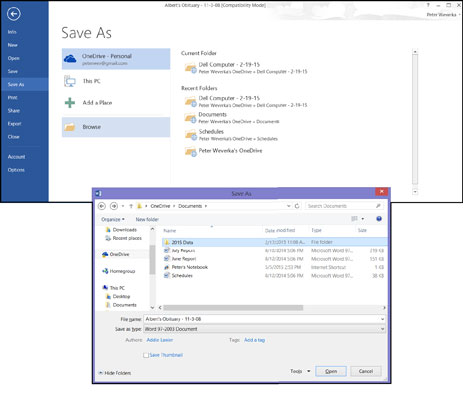
Zgjidhni OneDrive në dritaren Save As për të ruajtur një skedar nga kompjuteri juaj në një dosje OneDrive.
Zgjidhni dosjen OneDrive ku dëshironi të ruani skedarin.
Zgjidhni dosjen nga lista Dosjet e fundit ose shfletoni për dosjen.
Dosja e fundit: Klikoni emrin e dosjes në listën Dosjet e fundit. Kutia e dialogut "Ruaj si" hapet në dosjen që keni zgjedhur.
Klikoni butonin Browse. Shfaqet kutia e dialogut Ruaj si. Në anën e majtë të kutisë së dialogut, shkoni te dhe zgjidhni OneDrive. Pastaj shkoni te dosja OneDrive ku dëshironi të ruani skedarin.
Në kutinë e dialogut Ruaj si, vini re shtegun për në dosjen OneDrive ku do të ruhet skedari. Jeni gati ta ruani skedarin në një dosje OneDrive në internet.
Klikoni butonin Ruaj në kutinë e dialogut Ruaj si.
Hidhini një sy butonit Ruaj në shiritin e veglave të Qasjes së Shpejtë pasi të ruani skedarin tuaj. Duket pak më ndryshe nga butoni i zakonshëm Save. Këto linja rrethore në butonin Ruaj ju tregojnë se skedari ruhet në OneDrive. Kur klikoni butonin Ruaj, ju ruani punën tuaj dhe gjithashtu rifreskoni skedarin me punën e kryer nga njerëzit që ndajnë skedarin me ju.
Kur ruani një Excel, Word ose PowerPoint nga kompjuteri juaj në një dosje OneDrive, krijoni një kopje të dytë të skedarit. Kini kujdes që të mos ngatërroni dy kopjet - një në kompjuterin tuaj dhe një në OneDrive.
Mësoni si të shkruani shënime në OneNote 2013 në Android me krijimin, hapjen dhe regjistrimin e shënimeve. Aplikoni strategji efektive për menaxhimin e shënimeve tuaja.
Mësoni si të formatoni numrat në një varg teksti në Excel për të përfshirë informacione të sakta dhe tërheqëse për raportet tuaja.
Në Excel 2010, fshini të dhënat apo formatin e qelizave lehtësisht me disa metoda të thjeshta. Mësoni si të menaxhoni përmbajtjen e qelizave me opsione të ndryshme.
Zhvilloni aftësitë tuaja në formatimin e elementeve të grafikut në Excel 2007 përmes metodave të thjeshta dhe efikase.
Mësoni se si të rreshtoni dhe justifikoni tekstin në Word 2010 me opsione të ndryshme rreshtimi dhe justifikimi për të përmirësuar formatimin e dokumenteve tuaja.
Mësoni si të krijoni makro në Excel 2019 për të automatizuar komandat dhe thjeshtuar detyrat tuaja.
Mënyra vizuale dhe e shpejtë për të vendosur një ndalesë skedash në Word 2016 është përdorimi i vizores. Zbulo disa këshilla dhe truke për përdorimin e skedave në këtë program.
Mësoni si të formula boshtet X dhe Y në Excel 2007, duke përfshirë mundësitë e ndryshimit të formatimeve për grafikët e ndryshëm.
Eksploroni se si Excel mund t
Mësoni se si të përdorni veçorinë Find and Replace të Excel 2007 për të gjetur dhe zëvendësuar të dhëna në mënyrë efikase. Kjo udhëzues është e përshtatshme për të gjithë përdoruesit që dëshirojnë të rrisin produktivitetin e tyre.







